Neste tutorial iremos explicar como mudar o nome do usuário no Windows 8. Em primeiro lugar, é necessário perceber que tipo de conta você utiliza para entrar no Windows: uma conta Microsoft (que usa o email para entrar) ou uma conta local (que não necessita de acesso à Internet).
Mudar o nome do usuário numa conta Local
Comece por pressionar as teclas de atalho Windows + I, ou simplesmente posicione o cursor do rato na parte inferior direita do seu Ambiente de Trabalho.
Aceda às "Definições" (ou Configurações) - Painel de Controlo.
Na janela que surge, aceda a opção "Contas de usuário e Segurança Familiar" - Contas de usuário - Selecione a conta que pretende editar - Pressione o link "Alterar nome da conta".

Mudar o nome de uma conta Microsoft
Para mudar o nome de usuário de uma conta Microsoft é necessário alterar as configurações do seu Email. Portanto, comece por fazer login na sua conta Hotmail / Outlook e clique no seu nome de utilizador no canto superior direito da janela.
Agora, selecione "Editar Perfil" e termine clicando no botão "Editar" localizado frente ao seu nome de usuário.
Nota: Se não encontrou o caminho indicado, deverá marcar a opção "Ver por: Categorias" na janela do Painel de Controlo.
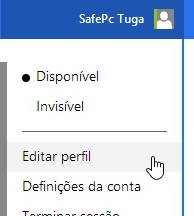
Guarde as alterações. Na próxima vez que iniciar no Windows 8 com a sua conta Microsoft, o seu nome já estará atualizado. Saiba também, como criar uma conta de usuário no Windows 8.
Mudar o nome do usuário numa conta Local
Aceda às "Definições" (ou Configurações) - Painel de Controlo.
Na janela que surge, aceda a opção "Contas de usuário e Segurança Familiar" - Contas de usuário - Selecione a conta que pretende editar - Pressione o link "Alterar nome da conta".

Mudar o nome de uma conta Microsoft
Para mudar o nome de usuário de uma conta Microsoft é necessário alterar as configurações do seu Email. Portanto, comece por fazer login na sua conta Hotmail / Outlook e clique no seu nome de utilizador no canto superior direito da janela.
Nota: Se não encontrou o caminho indicado, deverá marcar a opção "Ver por: Categorias" na janela do Painel de Controlo.
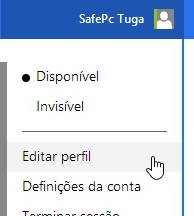
Guarde as alterações. Na próxima vez que iniciar no Windows 8 com a sua conta Microsoft, o seu nome já estará atualizado. Saiba também, como criar uma conta de usuário no Windows 8.
Seja o primeiro a comentar em " Como mudar o nome do usuário no Windows 8 "
Enviar um comentário